Скачать ePSXe бесплатно — официальная версия
ePSXe – это эмулятор Playstation (PSX и PSOne). Это порт знаменитого ePSXe для ПК. Эмулятор обеспечивает очень высокую совместимость (>99%), хорошую скорость и точный звук. Он предназначен для смартфонов и планшетов (для 1-4 игроков), включая увлекательную опцию для 2 игроков с режимом разделенного экрана.
Разгон CPU -> x1. Иначе–>
О программе
Он включает поддержку виртуальных сенсорных панелей, аппаратных кнопок (Xperia Play, телефоны с клавиатурой или геймпадом, внешние геймпады Bluetooth или USB, такие как WiiMote, Sixaxis, Xbox 360, Moga, Ipega) и аналоговых стиков. e PSXe ps эмулятор поддерживает улучшенную графику OpenGL HD благодаря Peopsxgl Plugin, чит-коды, а также savestates и memcards, совместимые с версией для ПК.
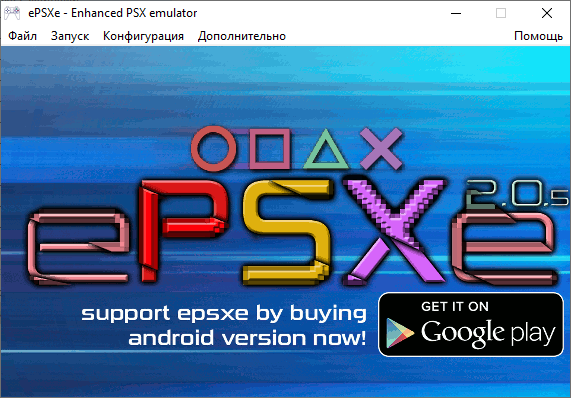


ePSXe для версий Windows:
Для Android, Linux, MAC
Скачать ePSXe бесплатно последнюю версию
Обязательно должна стоять галочка в меню Дополнительно -> Разгон CPU -> x1. Иначе возможны вылеты в играх или черный экран.
Установка
ePSXe – это портативная программа, поэтому у нее нет установки. Установка проста: просто извлеките сожержимое из zip-архива.
Эмулятор должен быть помещен в общую папку на вашем компьютере. Я рекомендую папку Documents, Downloads или создайте папку на рабочем столе. Если вы поместите софт в другое место на основном диске C, то вы можете ограничить его доступ только для чтения. В этом случае программа не сможет ничего сохранить.
Чтобы открыть эмулятор, дважды щелкните на EXE ePSXe.
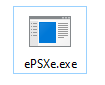
Как пользоваться ePSXe
Эмуляция PlayStation 1 вращается вокруг системы плагинов. Та же система используется в эмуляторах PlayStation 2 и N64. Эмуляторы PlayStation – это всего лишь оболочка для работы. Ваша задача – собрать дополнения для каждого компонента эмуляции. Этими компонентами являются:
- графический модуль
- звуковой плагин
- подключаемый модуль CDR (карта памяти)
- BIOS PlayStation.
Они должны быть установлены при первом открытии ePSXe. Каждое дополнение поставляется с целым набором полезных настраиваемых функций. Плагины PlayStation можно загрузить с любого крупного сайта эмуляторов. Если вам не хочется искать, вы можете просто скачать их ниже.
BIOS и подключаемые плагины
Для загрузки игр требуется BIOS PlayStation 1. Он загружается отдельно после загрузки эмулятора. Ниже вы можете скачать этот BIOS, а также коллекцию дополнений.
Содержит все лучшие модули для епсиксе. Список плагинов:
- cdrPeops.dll – Это плагин для CD-ROM. Приводы CD-ROM больше не используются, поэтому это дополнение необязателен.
- DFSound.dll (Рекомендуется!) – Это лучший звуковой плагин. Убедитесь, что вы используете последнюю версию Chrome. По какой-то причине предыдущие версии Chrome в начале 2020 года(?) автоматически удаляли DFSound.dll из zip-файла после загрузки. Они исправили эту проблему.
- gpuPeopsSoft – Это видеоплагин. Этот модуль идеально подходит для людей с медленными/старыми компьютерами.
- gpuPeteD3D.dll, gpuPeteDX6D3D.dll, gpuPeteOpenGL.dll, gpuPeteOpenGL2.dll – Это видеоплагины, которые рендерят 3D графику в соответствии с заданным разрешением. Плагин Pete OpenGL является лучшим из этой троицы.
- gpuPeopsOpenGL.dll (Рекомендуется!) – То же самое, что и вышеперечисленные плагины, за исключением того, что это лучший и самый продвинутый модуль.
- spuEternal.dll – Это второй лучший аудио модуль. Он более дружелюбен для медленных/старых компьютеров.
- spuEternalL.dll – Это просто вспомогательный файл для spuEternal.dll. Продолжайте читать ниже о том, что делать дальше после загрузки BIOS и этих плагинов.
Установка BIOS и плагинов
- Переместите BIOS PlayStation 1 (“Scph1001.bin”) в папку “bios”.
- Затем переместите плагины в папку “plugins”.
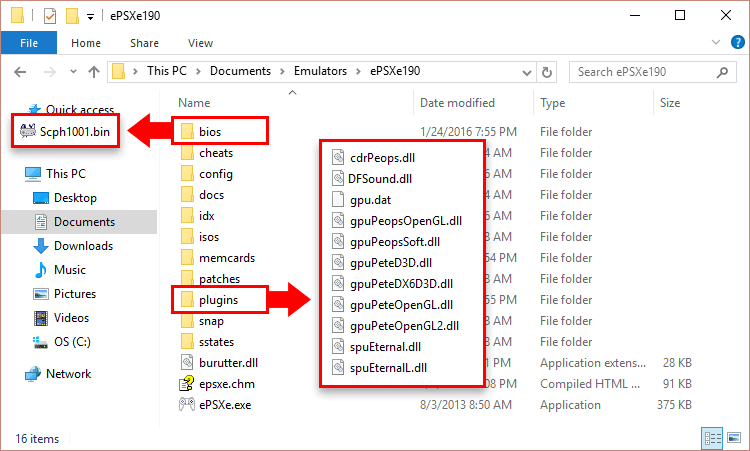
Настройка BIOS
- Перейдите в меню Конфигурация > Bios , как показано.
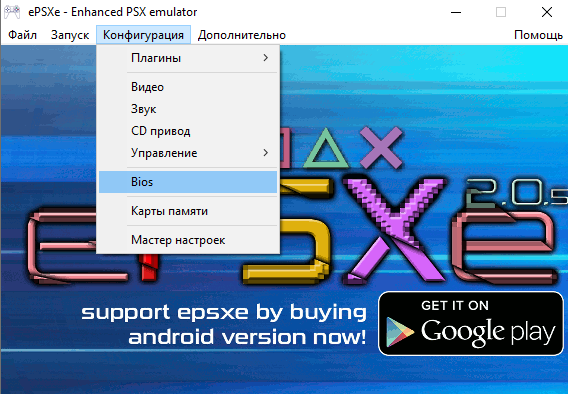
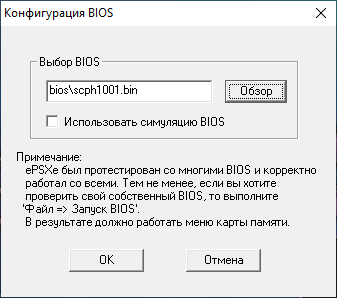
Таким же образом вы можете настроить дополнения.
Настройка гемпада
Нажмите на Конфигурация > Управление > Порт 1 > Контроллер 1 . Вы попадете в окно “Конфигурация геймпада” для основного контроллера.

В этом окне указано, какая клавиша клавиатуры связана с какой кнопкой контроллера PlayStation 1. Как показано на этом снимке экрана, нажмите на поле для кнопки, которую вы хотите перенастроить.
Затем нажмите на клавишу клавиатуры или кнопку геймпада, на которую вы хотите ее перенастроить.
Повторяйте этот процесс, пока все нужные кнопки не будут настроены. Нажмите OK, когда закончите.
Если ePSXe не обнаруживает клавиатуру, перезагрузите компьютер и повторите попытку.
Загрузка PSX ISO
Загруженные ISO-файлы PlayStation 1 обычно поставляются в формате ZIP, RAR, 7Z или ECM. Первым шагом будет его извлечение. Для извлечения файлов RAR или 7Z можно использовать программу 7-Zip или любой другой архиватор .
После извлечения ISO обратите внимание на формат файла ISO. Программа поддерживает ТОЛЬКО файлы ISO в формате *.iso или *.bin.
Поддерживаемые форматы ISO в ePSXe: BIN/CUE и ISO
Если игра PSX, которую вы скачали, пришла в странном формате, таком как NRG, IMG, UIF, DAA, CDI, XBX, B51, BWI и др. – они не поддерживаются.
Рекомендую найти вашу игру (игры) в формате ISO или BIN. Или вы можете попробовать использовать конкурирующий эмулятор pSX, поскольку он поддерживает все форматы ISO.
Загрузка ISO из меню Перейдите в меню Файл > Запустить ISO . Найдите в компьютере свой ISO и загрузите его. Игра может загрузиться не сразу, поэтому дайте ей минуту или две.
ePSXe
ePSXe – это эмулятор Sony PlayStation, который позволяет проигрывать диски с приставки на персональном компьютере. Существует много подобных программ, однако по количествам функций у ePSXe нет равных. Данный эмулятор отличается простым и интуитивно понятным интерфейсом, дает возможность даже новичку быстро разобраться с особенностями работы. Программа дает возможность загружать игры не с диска, а с его образа, который храниться на жестком диске.

| Лицензия | Бесплатная |
| ОС | Windows 10, 8.1, 8, 7, XP |
| Язык интерфейса | Английский, Русский |
| Разработка | ePSXe Team |
| Версия | 2.0.5 |
| Разновидность программы | Эмуляторы |
Особенности и преимущества
К основным преимуществам эмулятора ePSXe относится:
- обеспечение поддержки внешнего геймпада;
- возможность обеспечения полной поддержки Android TV и 3D очков;
- использование несколько типов рендеринга, включая востребованный вид OpenGL;
- поддержка внешних скинов;
- эмуляция совместима с различными видами популярных приложений;
- обеспечение высокой скорости и стабильности работы;
- автоматическая настройка проводных и беспроводных джойстиков;
- наличие функции повышения точности эмуляции и качества графики;
- поддержка PPF патчей;
- работа мультиплеера по Wi-Fi;
- возможность загрузки чит-кодов с сервера;
- возможность сохраняться.
К тому же имеется возможность бесплатно скачать ePSXe для Windows.
Установка и настройка
Чтобы скачать ePSXe на русском, следует выполнить следующие действия:
- Скачать файл APK на ПК или другое устройство. Это маленький файл, поэтому загрузка занимает немного времени. Для этого нужно зайти на официальный сайт ePSXe.
- Распаковать файл BIOS и подключить его в настройках эмулятора.
- Скачать и установить плагин openGL Plugin.
- Загрузить выбранный вариант с торрента или другого источника. Большинство из них скачивается в архиве, поэтому потребуется предварительно распаковать ее. Чтобы этого не делать, можно дополнительно установить плагин sevenzip Plugin.
- Перейти в главное меню эмулятора и выбрать в нем «Загрузить». Появляется список, из которых необходимо выбрать нужный вариант.
Сразу же после этого можно приступить к игре. Процесс скачивания игры консоли, чтобы играть на персональном компьютере через Windows, достаточно простой и не занимает много времени. Это отличное решение для тех, кто не имеет Sony PlayStation, однако хочет играть в игры с данной консоли.
Принципы работы
Для запуска игр потребуется установить эмулятор через программу для установки ePSXe PowerPack. После чего на экране появиться инструкция, с которой стоит ознакомиться, чтобы не возникло проблем в процессе работы. Особое внимание рекомендуется удалить процессу настройки эмулятора и использованию командной строки.
Запустить игры с помощью эмулятора можно несколькими способами:
- Через ISO образ. Для этого нужно выбрать «Файл», а потом «Запустить ISO». При этом открывается окно, в котором нужно указать путь, где находится файл.
- С помощью диска. В таком случае нужно вставить игру в дисковод, нажать «Файл» и выбрать «Открыть с CD-ROM». Программа автоматически определить диск и запустит игру.
- Открыть через PS.exe. Если нужно запустить игру с exe-файла, необходимо нажать «Файл» и «Открыть PS.exe». Останется только указать путь к файлу, после чего игра запустится на компьютере.
С помощью эмулятора запустить игру под PlayStation на персональном компьютере несложно. Для этого нужно установить ePSXe, скачать файл и правильно его запустить.
При подготовке материала использовались источники:
https://epsxe-rus.ru/
https://epsxe.ru/
 Онлайн Радио 24
Онлайн Радио 24